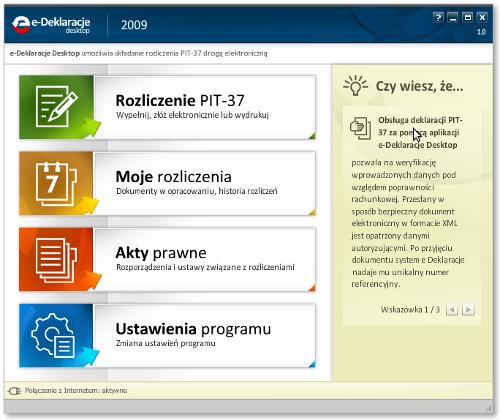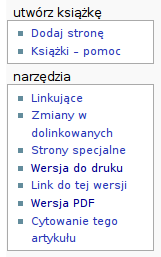Coś takiego nie zdarza się u nas na co dzień. Po raz pierwszy od trzech lat (czyli od momentu, kiedy prowadzimy rekrutację) szukamy nie tłumacza czy testera, ale osoby, która pokieruje całym (i to nie małym) projektem. Szukamy kierownika lokalizacji polskiej wersji Mozilla Developer Center.

Wczoraj opublikowałem na naszej stronie ogłoszenie z tym związane. Wymagania są opisane w ogłoszeniu – tutaj tylko wspomnę o tym na jakim etapie jest teraz MDC i czym będzie zajmowała się osoba, której szukamy.
Polskie MDC rozwijało się całkiem nieźle, choć często pojawiały się problemy z jakością artykułów tłumaczonych przez ochotników. Ale wszystko szło do przodu. Do chwili, kiedy dwa lata temu (o ile dobrze pamiętam) Mozilla zdecydowała się zamienić MediaWiki na DekiWiki. Problemy z jakością nagle zniknęły – nie dlatego, że znaleźliśmy jakiś cudowny sposób na to – po prostu po tej zmianie gwałtownie spadła liczba edycji. Wynikało to z niedoskonałości nowego narzędzia. Część problemów została rozwiązana, część nie. Tyle historii.
I tutaj pojawia się zadanie dla osoby, której szukamy. Pierwsza rzecz – to przyjrzenie się procesowi lokalizacji, znalezienie słabych punktów przeszkadzających w pracy, zgłoszenie ich i zaproponowanie zmian. Druga rzecz – przygotowanie planu lokalizacji – co tłumaczyć, w jakiej kolejności, ilu ludzi do tego potrzeba itp. Trzecia rzecz – przetłumaczenie kilku kluczowych artykułów. Czwarta rzecz – zebranie wszystkich przydatnych informacji na stronie wiki projektu, tak by każda nowa osoba mogła się łatwo wdrożyć oraz by dało się jakoś śledzić postępy prac. I wreszcie rzecz piąta – dobranie zespołu tłumaczy. Idealny projekt dla lubiących wyzwania. Po 2 latach zweryfikujemy co się udało zrobić i zdecydujemy co dalej z polskim MDC. Ktoś chętny? Dołącz do nas.